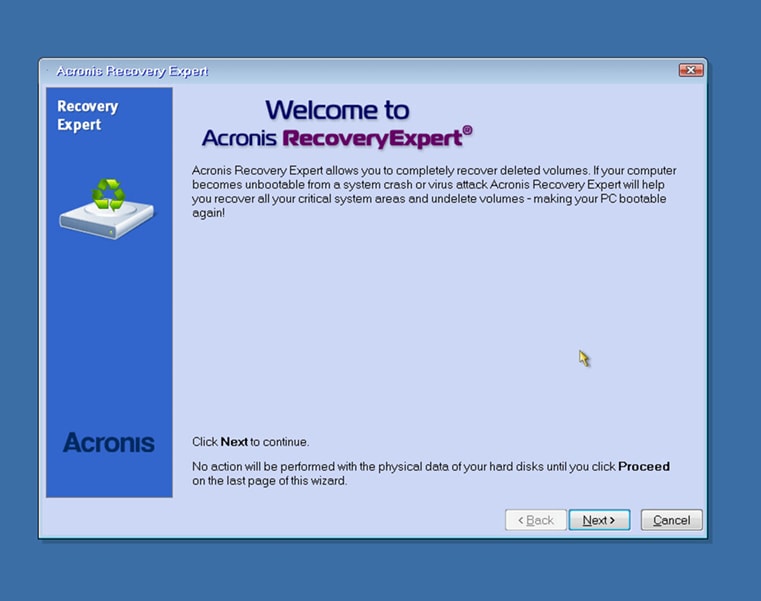
Vi siete mai chiesti se è possibile recuperare i dati da un'unità fisica? In queste situazioni è possibile ripristinare i file di dati utilizzando un Acronis Recovery Expert.
Parte 1. Che cos'è Acronis Recovery Expert?
Per evitare di sovrascrivere accidentalmente l'area del disco rigido in cui sono memorizzati i dati della partizione, è possibile utilizzare un software di ripristino da avviare da una porta USB o da un disco esterno. Acronis Recovery Expert Wizard, fornito con l'edizione avviabile di Acronis Disk Director 12, è uno strumento di ripristino semplice da usare.
Sul disco rigido, Acronis Recovery Expert Può ripristinare intere partizioni oltre ai file. Sono supportate modalità di recupero dati manuali e automatiche. Il software Può essere lanciato dall'unità di avvio, consentendo il recupero dei dati anche quando l'avvio del sistema operativo non va a buon fine.
Di seguito sono riportate le caratteristiche principali di Acronis Recovery Expert.
Caratteristiche principali |
Descrizione |
| Ricerca e catalogo dei dati | È possibile individuare rapidamente la versione necessaria delle informazioni nei caveau gestiti centralmente e sceglierla per il recupero utilizzando il catalogo dati centralizzato. |
| Recupero dati RAID | DriveSavers offre servizi di recupero RAID e servizi forensi digitali senza pari per tutti i dispositivi e le configurazioni RAID. I sistemi RAID sono impostati per continuare a funzionare anche in caso di guasto di un'unità, consentendo la "sostituzione a caldo" dei dischi mentre il sistema è ancora operativo. |
| Duplicazione avanzata | Miglioramento delle prestazioni nella deduplicazione: da 2,5 a 5 secondi più veloce. La deduplicazione dei backup dei file viene ora eseguita a livello di blocco, accelerando in modo significativo la deduplicazione sul target. |
| Supporto nastro potenziato | Non è necessario disporre di Storage Manager rimovibile per Windows. Dall'interfaccia utente del prodotto, gestire i supporti a nastro. Maggiore assistenza per le librerie a nastro. |
| Autorizzazioni del Vault | Assegnare account utente specifici per i caveau controllati centralizzati con i diritti di utente e di amministrazione. |
| Installazione remota con integrazione | È possibile installare gli agenti su diverse workstation in modo simultaneo utilizzando il server di gestione. |
| Amministrazione integrata delle licenze | La gestione delle licenze è affidata esclusivamente al server di gestione. L'installazione di un sito di licenza separato è facoltativa. |
| Installazione senza server di licenza | Invece di fornire il server delle licenze durante l'installazione di un agente, è possibile fornire la chiave di licenza. Il codice viene aggiunto all'elenco delle licenze gestite del server non appena il dispositivo viene verificato sul server di gestione. |
Parte 2. Recensione di Acronis Recovery Expert
Acronis recovery expert è ben noto per la sua soluzione di ripristino in loco ed è disponibile da tempo. Tuttavia, questa edizione compete efficacemente nel mercato dei prodotti di backup cloud di livello commerciale. Questa variante utilizza i suoi agganci al cloud per offrire agli utenti nuove funzionalità, come una maggiore sicurezza e strumenti di gestione remota.
Scoprite come funziona Acronis Recovery Expert nelle seguenti categorie.
1. Formati e sistemi supportati
La maggior parte dei supporti e dei dispositivi di archiviazione più utilizzati sono supportati da Acronis Recovery Experts.
- Dischi rigidi, come i dischi dinamici/LDM
- Azioni Windows
- Apparecchiatura di archiviazione aggiuntiva in rete
- Server FTP
- DVD-RW, DVD+RW e CD-R(W) (incluso DVD a doppio strato)
- Il disco Blu-ray
- Azionamenti REV
- Altri supporti rimovibili sono gli ZIP.
- Dispositivi di archiviazione PC card, unità IEEE1394 (Firewire), PATA (IDE), SATA, SCSI, Serial Attached SCSI (SAS) e USB 1.1, 2.0 e 3.0
- Le unità a nastro, gli autoloader a nastro e le unità a nastro virtuali sono disponibili solo nelle edizioni avanzate. Acronis Backup & Recovery 11 Tape Support and Editions è una risorsa aggiuntiva.
- Dischi con connessione Fibre Channel.
2. Costo
Le licenze, sia perpetue che in abbonamento, sono disponibili da Acronis recovery experts. Per 30 giorni è possibile testare il prodotto senza fornire alcun dettaglio finanziario. I limiti dei dispositivi associati a qualsiasi piano che preveda l'uso di dispositivi mobili non si applicano nemmeno ai dispositivi mobili.
Anche l'edizione gratuita dell'applicazione Acronis è ricca di funzioni che la maggior parte degli utenti non è in grado di gestire. L'edizione Essentials per un PC costa 49,99 dollari all'anno. Oltre alla protezione contro il ransomware, offre backup e ripristini su dispositivi remoti e di rete.
L'archiviazione nel cloud di Acronis di 500 GB, il software antivirus potenziato e i backup dei file di Microsoft 365 dal cloud di Microsoft al cloud di Acronis sono inclusi nell'edizione Advanced da 89,99 dollari all'anno.
3. Facilità d'uso
Con Acronis Recovery Expert Wizard è possibile mantenere i dati al sicuro senza perdere una fortuna. È facile da usare, efficace e affidabile. I loro prodotti assicurano a clienti e organizzazioni che le loro preziose informazioni sono al sicuro da cyberattacchi, attacchi ransomware e altre calamità.
4. Prestazioni di recupero
La perdita di dati e i tempi di inattività sono costosi per l'azienda, compromettono la produttività e sono fastidiosi. L'unica soluzione che consente agli MSP di aggiornare con sicurezza il loro attuale sistema di ripristino Un Acronis Recovery Expert fornisce un servizio che elimina i ritardi, salvaguardando i clienti da minacce all'avanguardia. Con il motore RunVM di Acronis o il ripristino d'emergenza nel cloud, il ripristino avviene rapidamente in loco o nel cloud con la migliore velocità della categoria.
Se i clienti non vogliono eseguire il ripristino su un solo computer, l'utility offre la possibilità di ripristinare i dati in diverse posizioni. Esiste anche la possibilità di ripristinare i dati su un hardware completamente nuovo e diverso da quello utilizzato in precedenza.
Acronis recovery expert eccelle in compiti specifici, ma diversi problemi fondamentali hanno danneggiato l'esperienza dell'utente. Mentre i backup funzionano in modo impeccabile, la gestione delle patch è, nel migliore dei casi, poco o per nulla efficace. Gli utenti hanno spesso problemi quando gli agenti devono essere aggiornati alla versione più recente. Poiché sono in attesa di un aggiornamento da parte degli agenti, le politiche sono inefficaci. Per la maggior parte dei clienti, l'invio degli aggiornamenti tramite la console cloud non funziona, rendendo necessaria l'interazione personale e l'installazione manuale degli aggiornamenti.
Per gli utenti di Windows, Recoverit è uno strumento di recupero dati gratuito. Lo strumento, noto come Wondershare Data Recovery, ha molte funzioni, tra cui scansioni rapide e profonde, recupero di elaborazioni video e funzionalità di anteprima. Il programma Può aiutare a recuperare file persi o vecchi da vari dispositivi, tra cui tablet, smartphone, lettori musicali, ecc. È disponibile una versione gratuita e una versione premium di Recoverit, anche se la versione gratuita ha una limitazione di 100 MB per il recupero dei dati.
Parte 3. La migliore alternativa ad Acronis Recovery Expert - Recoverit
Il disco rigido del computer Windows, il desktop, il cestino, i dispositivi di archiviazione esterni e persino una macchina rotta possono essere utilizzati come fonti di archiviazione da Recoverit Expert Data Recovery for PC per recuperare oltre 1000 tipi di file e formati di dati. L'applicazione include anche uno strumento di riparazione video, che viene utilizzato in diverse circostanze per correggere i video danneggiati. Gli attributi di Recoverit Data Recovery sono elencati di seguito.
Caratteristiche principali |
Risultato |
Descrizione |
| Recupero dei file | Alto | Recoverit promette una straordinaria percentuale di successo del 95% e afferma di essere in grado di recuperare più di 1000 formati di file distinti da oltre 2000 tipi di supporti di memorizzazione. |
| Ampio supporto linguistico | Sì | Le quindici lingue supportate da Recoverit sono inglese, giapponese, francese, russo, arabo e portoghese. |
| Salvataggio di un computer danneggiato | Sì | Con l'aiuto di questa funzione, è possibile accedere ai file del computer anche se il sistema operativo smette di funzionare e non Può essere avviato. Si ottiene trasformando un'unità USB in un'unità avviabile che consente di accedere a qualsiasi dispositivo di archiviazione collegato al computer, indipendentemente dalle condizioni del software. |
| Recupero video avanzato | Veloce | Il programma è in grado di recuperare filmati di alta qualità (Ultra HD, 4K e 8K) da vari dispositivi, tra cui DLSR, droni, GoPro e altro ancora, sia che siano stati cancellati involontariamente sia che siano stati nascosti in profondità. |
| Riparazione video avanzata | Veloce | Anche se il dispositivo di registrazione è stato danneggiato, come nel caso in cui la fotocamera sia caduta o lo smartphone non resistente all'acqua sia stato involontariamente immerso nell'acqua, Recoverit Può comunque aiutarvi a recuperare e riparare i filmati. |
Parte 4. Come recuperare i dati con Recoverit?
Il software Wondershare Recoverit dispone di una funzione di supporto integrata che consente di contattare l'assistenza online in qualsiasi momento, indipendentemente dalla versione in uso.
I passaggi sono elencati di seguito.
Per Windows XP/Vista/7/8/10/11
Per macOS X 10.10 - macOS 13
Metodo 1: Eseguire il programma Recoverit di Windows.
Per avviare Recoverit Data Recovery su un computer Windows, fare doppio clic sul pulsante "Wondershare Recoverit" sul desktop.
È possibile digitare "Recoverit" nella barra di ricerca del computer Windows, se Recoverit non è già presente. Quindi selezionare "Apri" o fare clic sull'applicazione. Ecco un'illustrazione di Windows 10 in azione.

Metodo 2: Recupero dei file su un computer Windows
Il metodo di recupero è lo stesso anche se l'interfaccia di Recoverit è stata aggiornata. Seguire le 3 procedure seguenti per recuperare i dati persi da un computer:
Passo 1: Scegliere una posizione.
L'interfaccia predefinita di questo programma visualizzerà "Unità disco e posizioni" sulla sinistra una volta avviato. Scegliere un desktop nella scheda "Accesso rapido" o un disco rigido nella scheda "Unità disco". Per avviare la scansione nella posizione scelta, fare clic su "Avvia".

Passo 2: scansione della posizione
Verrà avviata una scansione completa automatica con Recoverit. In precedenza, la scansione poteva richiedere diversi minuti per essere completata. A volte potrebbero essere necessarie diverse ore se i file sono numerosi e di dimensioni enormi. Recoverit, invece, ha velocizzato notevolmente la procedura di scansione e ridurrà senza dubbio i tempi di recupero.

Passo 3: Anteprima dei file e recupero
È possibile sfogliare i file senza restrizioni se si è un utente premium. Anche se si utilizza la versione gratuita, è possibile avere un'anteprima di 10 secondi. Inoltre, è possibile scegliere i documenti desiderati e fare clic sull'opzione "Recupera" per recuperare i file.

Metodo 3: Ripristinare i file da un cestino cancellato
Sembra che ci siano due modalità di scansione per il recupero del Cestino: scansione completa e scansione dettagliata. È possibile passare alla modalità di scansione profonda quando la scansione completa non ha portato a nulla. La scansione profonda cercherà a fondo i dati persi.
Passo 1: Scegliere il Cestino.
Sarebbe utile scegliere il cestino in "Accesso rapido" come posizione di destinazione per recuperare il cestino, recuperare un cestino vuoto o recuperare i file eliminati in modo permanente da un computer.
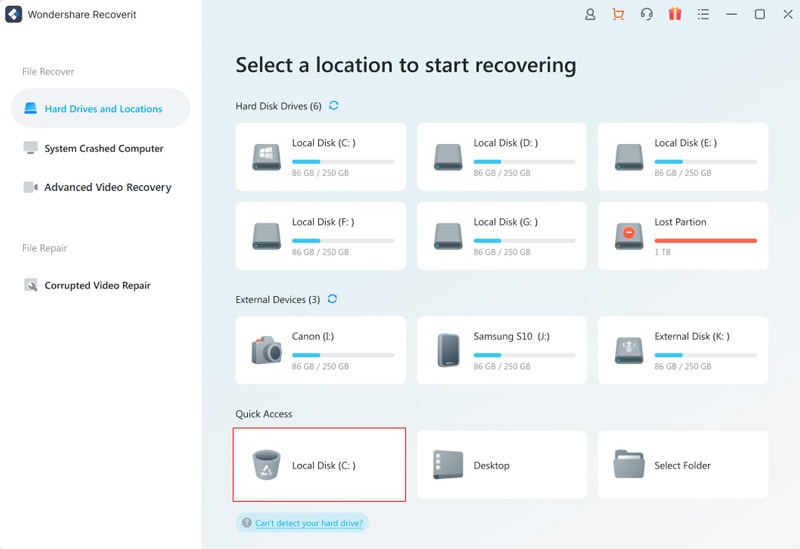
Passo 2: Scansione del Cestino.
È possibile utilizzare le sezioni dei tipi di file sulla barra di sinistra per filtrare i file durante la scansione. Il processo di scansione Può anche essere interrotto o messo in pausa in qualsiasi momento.
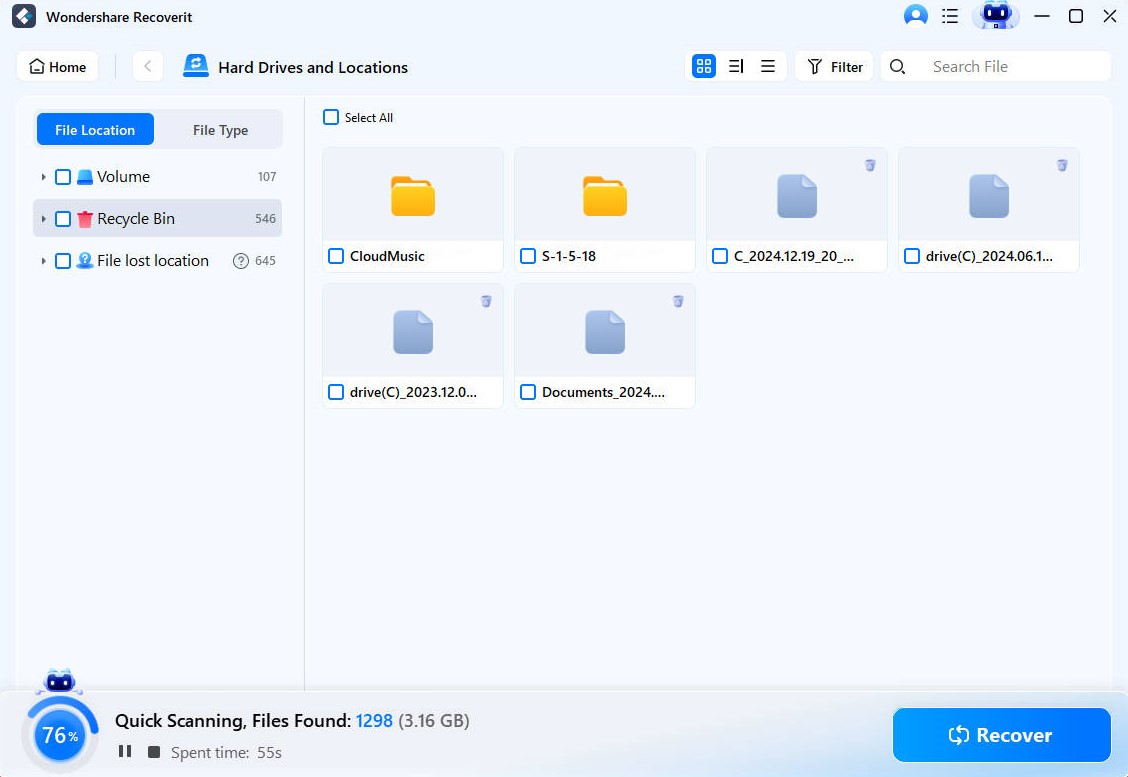
Passo 3: Anteprima dei dati e recupero.
Per filtrare i file desiderati è possibile utilizzare rispettivamente la "Vista elenco", la "Vista dettagli" e la "Vista icone". Dopo aver stabilito il filtro, l'applicazione recupera i risultati della ricerca che corrispondono ai criteri stabiliti. Inoltre, è possibile scegliere i file che si desidera recuperare.
Vantaggi e svantaggi
Vantaggi
Miglioramento compatibile
Interfaccia utente semplice
Supporto per vari formati e tipi di file
Supporto per più lingue
Anteprima
Riparazione di video
Svantaggi
Efficienza del sistema
Timer inaffidabile
Anteprima limitata
Recoverit offre alcuni vantaggi grazie al fatto di essere uno dei più grandi programmi software per il recupero dei dati. I principali vantaggi del programma Recoverit sono elencati di seguito.
Vantaggi:
1. Miglioramento compatibile
La versione più recente di Wondershare Recoverit per Windows 10 e macOS supporta molti file che altri strumenti non supportano, tra cui NTFS, FAT e HFS+.
2. Interfaccia utente semplice
L'interfaccia utente del software Recoverit ha una tonalità bianco-grigiastra che offre agli utenti una maggiore leggibilità e un aspetto accattivante.
3. Supporto per vari formati e tipi di file
Wondershare Recoverit Può ripristinare file multimediali, documenti e oltre 1000 tipi di file diversi.
4. Supporto per più lingue
Recoverit supporta diverse lingue, tra cui inglese, cinese, giapponese, francese e spagnolo.
5. Anteprima
Prima di ottenere i dati, le funzioni offrono un'anteprima dei file scansionati in modo da poter scegliere quelli che si desidera conservare.
6. Riparazione dei video
Oltre a recuperare, è in grado di riparare praticamente qualsiasi forma di file video senza abbassarne la qualità.
Nonostante abbia molte caratteristiche semplici e originali, il programma Wondershare Recoverit presenta alcuni aspetti negativi. Vediamo i principali svantaggi di Wondershare Recoverit.
Svantaggi:
1. Efficienza del sistema
Tipicamente in esecuzione in background, Recoverit rallenta la velocità di lettura e scrittura del disco rigido, causando un rallentamento delle prestazioni del sistema. Pertanto, si consiglia di chiudere tutti i programmi in esecuzione prima di utilizzare questo software.
2. Timer inaffidabile
L'indicatore del tempo fisso deve visualizzare con precisione la quantità di tempo rimanente.
3. Anteprima limitata
La funzionalità di anteprima di questo strumento di recupero dati supporta solo alcuni tipi di file.
Linea di fondo
Trovare una soluzione software di backup affidabile che soddisfi le vostre esigenze e i vostri limiti di budget Può essere talvolta difficile. Quando si confrontano le diverse alternative di Acronis recovery expert wizard scaricamento e recupero, è importante considerare vari fattori oltre agli strumenti disponibili. Tra questi, il costo, la qualità dell'assistenza clienti, la gamma di dispositivi mobili supportati e le integrazioni fornite. Se fate una ricerca sufficiente, dovreste essere in grado di trovare una soluzione che abbia tutte le caratteristiche di cui avete bisogno a un costo ragionevole.
Per Windows XP/Vista/7/8/10/11
Per macOS X 10.10 - macOS 13
 100% sicuro e download gratuito
100% sicuro e download gratuito


